Gescande kleuren aanpassen en verwerken tijdens het kopiëren
U kunt een bepaalde kleur in het origineel wissen of de kleurtoon aanpassen tijdens het kopiëren. Gebruik deze functies om te kopiëren met minder toner uit cartridges waarvan de resterende hoeveelheid laag is of om de oorspronkelijke kleur duidelijker te reproduceren.
Alleen een opgegeven kleur wissen (Kleur wissen)
Een bepaalde kleur in de afbeelding van het origineel verwijderen en vervolgens kopiëren.
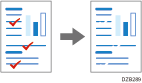
Een opgegeven kleur verangen door een andere (Kleur converteren)
Het blauwe deel van het origineel kan bijvoorbeeld worden vervangen door het oranje bij het kopiëren. Er kunnen maximaal vier kleuren tegelijk worden vervangen.
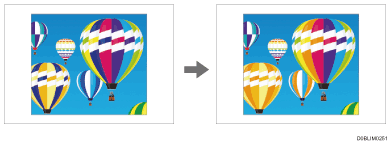

Deze functie is beschikbaar op apparaten die voorzien zijn van RICOH Always Current Technology v1.2 of hoger.
De algehele kleurtoon aanpassen (Kleurbalans aanpas.)
Wanneer het gekopieerde resultaat roder of blauwer is dan het origineel, dient u de kleurbalans aan te passen.
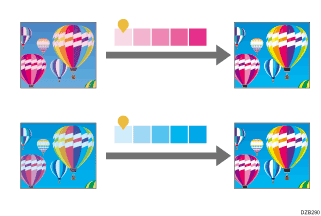
De kleurtoon van de specifieke kleur aanpassen (Kleur aanpassen)
U kunt de specifieke kleuren (geel, rood, magenta, blauw, cyaan en groen) aanpassen door ze te mengen met aangrenzende kleuren in het kleurenspectrum.
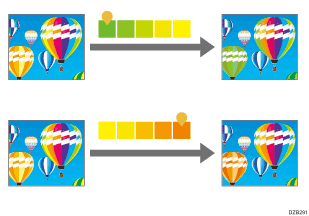
Kleuren vervangen op het volledig blad (Kleuroverlay)
Deze functie vervangt een opgegeven kleur op het volledige uitvoervel.
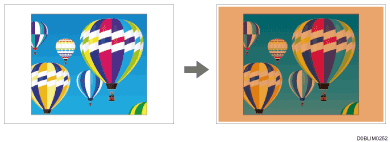

Deze functie is beschikbaar op apparaten die voorzien zijn van RICOH Always Current Technology v1.2 of hoger.
Kleuroverlay kan de kleur van de afbeelding wijzigen, omdat het volledige origineel gekleurd zal worden.
Een specifieke kleur wissen en vervolgens kopiëren
De functie Kleur wissen is uitgeschakeld wanneer [Kleur] of [Zwart-wit] is geselecteerd in Kleurmodus.
 Druk op [Kopie] op het Home-scherm.
Druk op [Kopie] op het Home-scherm.
 Selecteer [Full color] of [Zwart-wit] op het scherm Kopie.
Selecteer [Full color] of [Zwart-wit] op het scherm Kopie.
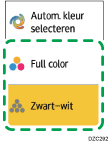
 Druk op [Kleur wissen].
Druk op [Kleur wissen].

Als u de toets niet kunt vinden, selecteert u deze in [Bewerken/Kleur].
 Selecteer de kleur die u wilt wissen en druk vervolgens op [OK].
Selecteer de kleur die u wilt wissen en druk vervolgens op [OK].
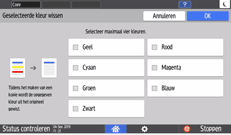
U kunt maximaal vier kleuren tegelijk wissen.
 Plaats het origineel.
Plaats het origineel.
 Druk op [Starten].
Druk op [Starten].

U kunt het niveau voor identificatie van de te wissen kleur aanpassen in [Kleurgevoeligheid].
Kopiëren door de algehele kleurtoon aan te passen
 Druk op [Kopie] op het Home-scherm.
Druk op [Kopie] op het Home-scherm.
 Druk op [Kleurbalans aanpas.] op het scherm Kopie.
Druk op [Kleurbalans aanpas.] op het scherm Kopie.

Als u de toets niet kunt vinden, selecteert u deze in [Bewerken/Kleur].
 Pas de kleurbalans aan en druk vervolgens op [OK].
Pas de kleurbalans aan en druk vervolgens op [OK].
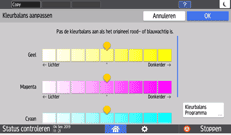
Sleep ![]() van de aangepaste kleur naar rechts of links.
van de aangepaste kleur naar rechts of links.
De kleurbalans opslaan
Nadat de kleurbalans is aangepast, drukt u op [Kleurbalansprogramma] om de huidige aangepaste waarde op te slaan. Als u hetzelfde origineel nogmaals wilt kopiëren, kunt u deze instellingen gebruiken.
Als u de kleurbalans wilt opslaan, selecteert u [Programma] en selecteert u de programmeertoets die u wilt opslaan. De bestaande instelling wordt overschreven wanneer u een programmatoets selecteert die al is geregistreerd als een instelling.
Als u de opgeslagen kleurbalans wilt oproepen, selecteert u [Oproepen] en selecteert u vervolgens de programmeertoets die u wilt oproepen.
 Plaats het origineel.
Plaats het origineel.
 Druk op [Starten].
Druk op [Starten].
Een origineel kopiëren met het vervangen van een opgegeven kleur door een andere
Kleur converteren is ingeschakeld bij het selecteren van [Kleur] in Kleurmodus.
Registreer een combinatie van kleuren vóór en na conversie.
 Druk op [Kopie] op het Home-scherm.
Druk op [Kopie] op het Home-scherm.
 Selecteer [Kleur] op het scherm Kopiëren.
Selecteer [Kleur] op het scherm Kopiëren.
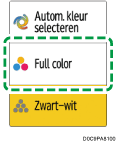
 Druk op [Kleur converteren] op het scherm Kopiëren.
Druk op [Kleur converteren] op het scherm Kopiëren.

Als u de toets niet kunt vinden, selecteert u deze in [Bewerken/Kleur].
 Selecteer de [Conversie 1].
Selecteer de [Conversie 1].
 Geef de kleur en dichtheid om te converteren op.
Geef de kleur en dichtheid om te converteren op.
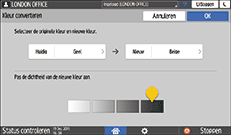
Druk op [Huidig] om de kleur die in het origineel geconverteerd moet worden op te geven.
Druk op [Nieuw] om de kleur op te geven die zal worden gebruikt in de plaats van de opgegeven kleur in het origineel.
Pas de dichtheid aan van Nieuw en druk daarna op [OK].
 Druk om een andere kleur te converteren op [Conversie 2] tot [Conversie 4] om een combinatie van kleur en dichtheid op te geven.
Druk om een andere kleur te converteren op [Conversie 2] tot [Conversie 4] om een combinatie van kleur en dichtheid op te geven.
 Druk op [OK].
Druk op [OK].
 Plaats het origineel.
Plaats het origineel.
 Druk op [Starten].
Druk op [Starten].

U kunt het kleurbereik in vijf niveaus aanpassen vóór conversie. Als u bijvoorbeeld [Groter] selecteert en [Rood] opgeeft voor conversie, worden kleuren in de buurt van magenta of oranje ook geconverteerd. Configureer de instelling in [Kleurgevoeligheid].
Kopiëren door de kleurtoon van de specifieke kleur aan te passen
De functie Kleur aanpassen is ingeschakeld wanneer [Automatische kleurselectie] of [Full color] is geselecteerd in Kleurmodus.
 Druk op [Kopie] op het Home-scherm.
Druk op [Kopie] op het Home-scherm.
 Selecteer [Automatische kleurselectie] of [Kleur] in het scherm Kopie.
Selecteer [Automatische kleurselectie] of [Kleur] in het scherm Kopie.
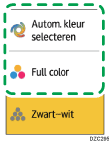
 Druk op [Kleur aanpassen] op het scherm Kopie.
Druk op [Kleur aanpassen] op het scherm Kopie.

Als u de toets niet kunt vinden, selecteert u deze in [Bewerken/Kleur].
 Sleep
Sleep ![]() van de aangepaste kleur naar rechts of links.
van de aangepaste kleur naar rechts of links.
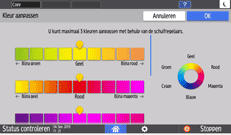
Terwijl u de weergave op het scherm in de gaten houdt, sleept u
 om de kleur aan te passen.
om de kleur aan te passen.U kunt maximaal drie kleuren tegelijkertijd aanpassen.
 Druk op [OK].
Druk op [OK].
 Plaats het origineel.
Plaats het origineel.
 Druk op [Starten].
Druk op [Starten].
Kopiëren met het vervangen van kleuren op het volledige vel
Kleuroverlay is ingeschakeld wanneer [Kleur]/[Zwart-wit]/[Overige] is geselecteerd in Kleurmodus.
Geef een kleur en dichtheid op om te vervangen.
 Druk op [Kopie] op het Home-scherm.
Druk op [Kopie] op het Home-scherm.
 Selecteer [Full color] of [Zwart-wit] op het scherm Kopie.
Selecteer [Full color] of [Zwart-wit] op het scherm Kopie.
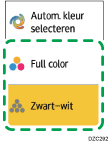
 Druk op [Kleuroverlay] op het scherm Kopiëren.
Druk op [Kleuroverlay] op het scherm Kopiëren.

Als u de toets niet kunt vinden, selecteert u deze in [Bewerken/Kleur].
 Geef de kleur en de dichtheid van de overlay aan en druk daarna op [OK].
Geef de kleur en de dichtheid van de overlay aan en druk daarna op [OK].
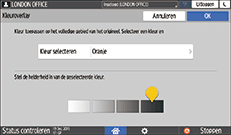
 Plaats het origineel.
Plaats het origineel.
 Druk op [Starten].
Druk op [Starten].
